Qui ne inizia un altro anno accademico. Presto gli studenti ricominceranno a risolvere la grafica degli insediamenti e tesine, organizzare per loro note esplicative, e gli insegnanti chiederanno di nuovo rigorosamente "Cornici" e "Timbri". È proprio come creare questi "frame GOST" in Word (parola)? Alcuni disegnano con linee che scorrono sempre di mezza pagina nei centri copia. Altri disegnano a mano. Altri ancora, tra cui l'autore dell'articolo, hanno stampato un modello di cornice con un timbro di AutoCAD, quindi hanno stampato una spiegazione sugli stessi fogli.
In questo articolo ti dirò in dettaglio come farlo in Word:
- - telaio;
- - l'iscrizione principale di qualsiasi complessità;
- - riempimento automatico dei numeri di pagina nel cartiglio, incluso il loro numero totale nel documento;
introduzione
Per prima cosa devi dividere il documento in almeno 3 sezioni: Frontespizio (1 pagina), Contenuti (2 pagine), Corpo principale. È fatto così:
Layout di pagina - Interruzioni - Pagina successiva
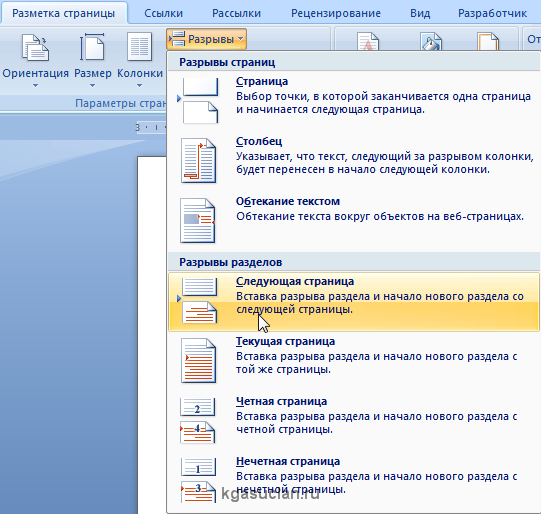
Ripeti di nuovo questa azione. Otteniamo 3 pagine e 3 sezioni.
Nella seconda pagina:
E clicchiamo su "Come nella sezione precedente" per disabilitare la funzione. Analogamente per la terza pagina.
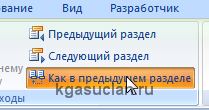
Realizziamo una cornice per un foglio A4 con margini di 20x5x5x5 mm
Layout di pagina - Margini - Campi personalizzati
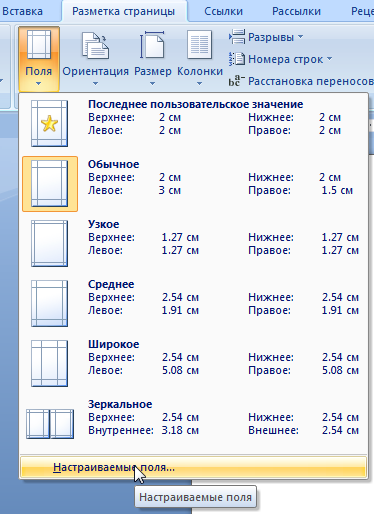
Superiore - 1.4
Inferiore - 0.6
Sinistra - 2.9
Giusto - 1.3
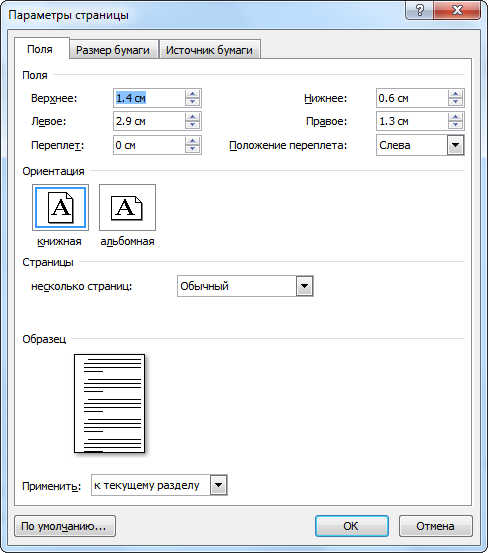
Layout di pagina - Bordi pagina
Nella finestra che appare, fai clic su " Telaio", nella stessa finestra select Applica a: "questa sezione" e premere "Opzioni". Selezionando "questa sezione" impediamo la visualizzazione della cornice sul frontespizio.
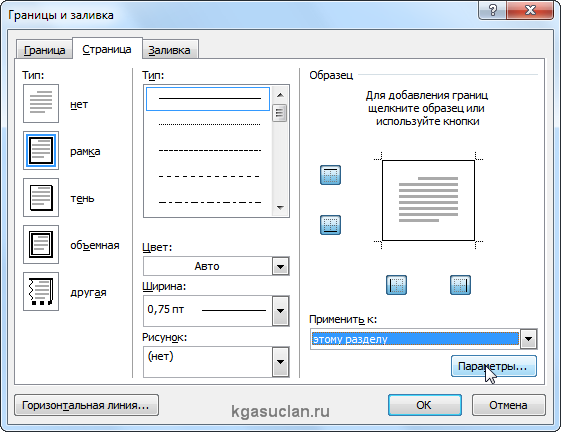
Nella finestra che appare, imposta i parametri:
Campi:
Superiore - 25
Inferiore - 0
Sinistra - 21
Giusto - 20
Per quanto riguarda: "testo"
Il segno di spunta è solo attivo "Sempre avanti"
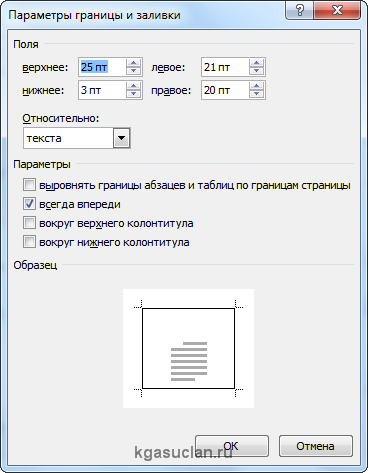
Fare l'iscrizione principale
Inserisci - Piè di pagina - Modifica piè di pagina
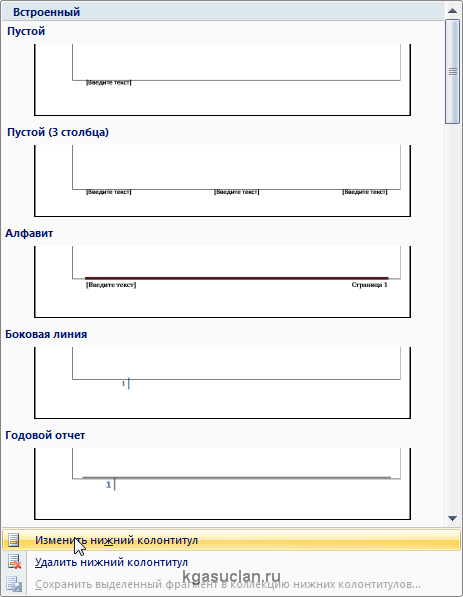
Costruttore - Posizione
Cambiare i valori 1.25 SU 0
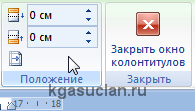
Inserisci - Tabella - 9 colonne e 8 righe
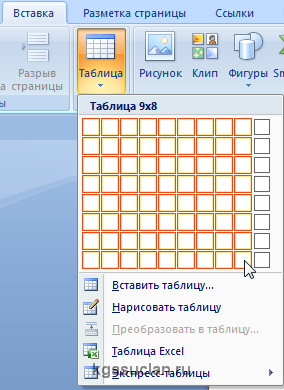
Otteniamo una tabella nel piè di pagina. Spostalo a sinistra.
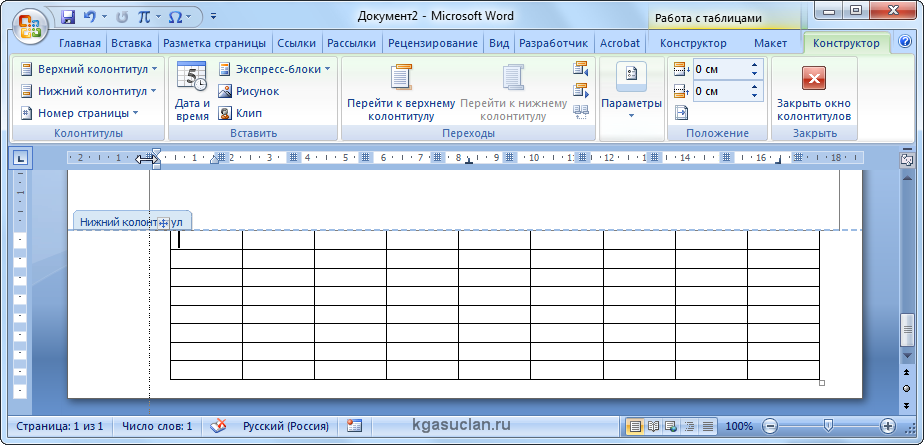
Layout - Dimensione cella
Seleziona tutte le celle e imposta il valore 0.5 Invece 0.48
Quindi posizioniamo il cursore sulla prima cella e spostandoci da sinistra verso destra impostiamo quanto segue larghezze delle colonne(celle):
Otteniamo una tabella come questa:
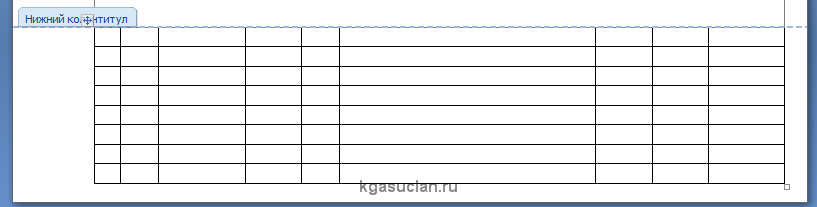
Uniamo le celle e otteniamo:
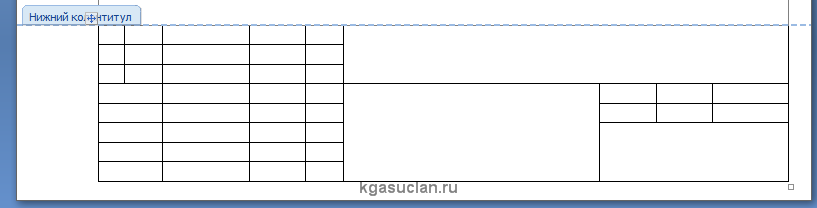
Completa la tabella ad eccezione delle celle "Foglio" E "Fogli" in base alla forma, facciamo il necessario allineamento del contenuto (ad esempio, centrato al centro) e otteniamo:

Inserisci le pagine nelle celle richieste
Mettiamo il cursore sul campo in cui viene visualizzato il foglio e
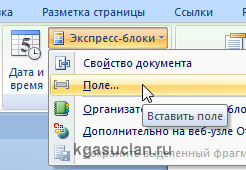
Scegliere
campi: Pagina
formato: 1, 2, 3
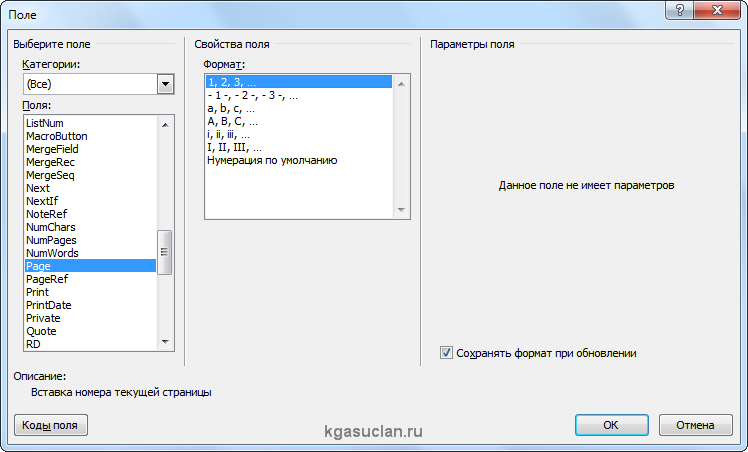
Ora posizioniamo il cursore dove viene visualizzato il numero di fogli e Costruttore - Blocchi espressi - Campo
Scegliere
campi: NumPages
formato: 1, 2, 3
Noi abbiamo:

Conclusione
È così che puoi creare una cornice con un cartiglio di qualsiasi complessità. Tutto il testo in esso contenuto, ad eccezione dei numeri di foglio, verrà ripetuto su tutte le pagine della sezione. Se il timbro non è l'intera larghezza della pagina, quando si aggiunge una cornice, è necessario disattivare la riga inferiore
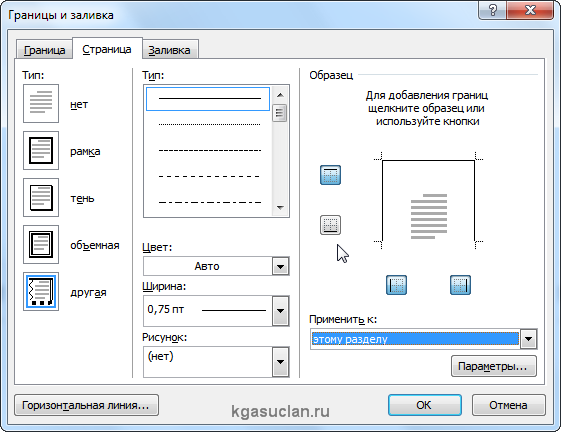
E nel piatto piè di pagina rimuovere la linea dalla parte superiore della cella richiesta

Per tutti, invio un file Word (Forma D.E. v6.0.0), che fornisce un esempio di un progetto di corso: Frontespizio, Contenuti, Parte principale, Letteratura. Oltre al design del frontespizio, delle cornici e dei timbri, il file contiene gli stili "Intestazione 1", "Intestazione 2", ecc., che consentono di registrare automaticamente nel contenuto sezioni del progetto del corso.
In Word, puoi decorare magnificamente il tuo lavoro creativo. In questo articolo ti diremo come fare bella cornice per la formattazione del testo. Nell'editor, puoi creare cornici e cornici regolari sotto forma di un'immagine.
1. Apri il documento in Word e seleziona la scheda "Layout di pagina".
2. Tra le tante sezioni, apri i "Bordi pagina".
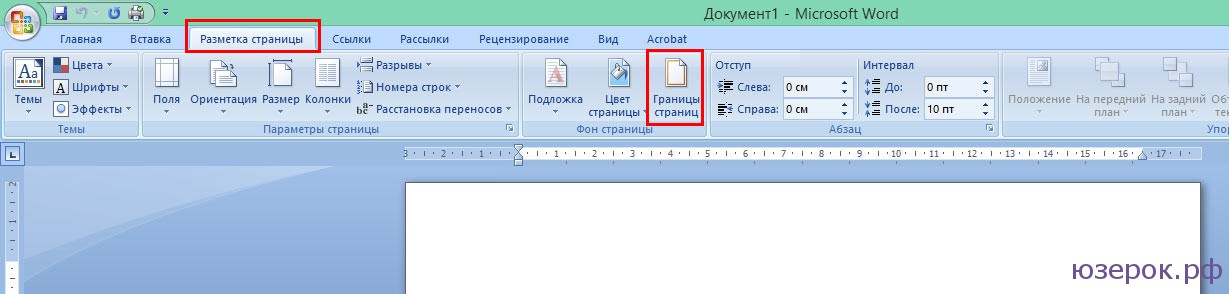
Bordi della pagina
3. Nella finestra che si apre, vai alla scheda "Pagina".
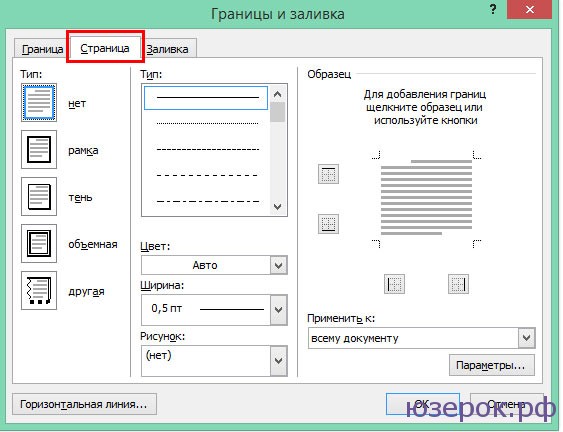
Scheda pagina
4. Se si desidera inserire una cornice rigorosa nel documento, prestare attenzione alla voce "Tipo".
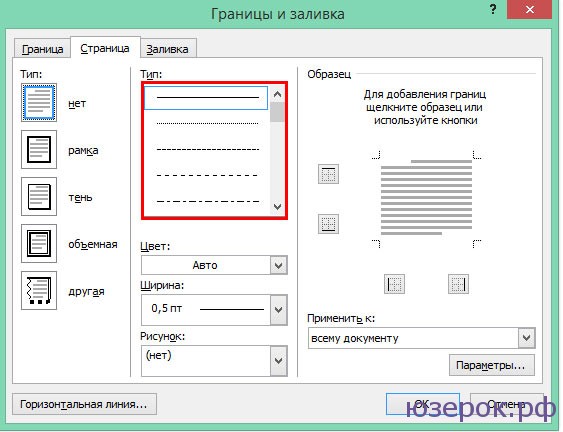
Se vuoi decorare il tuo lavoro in Word in modo interessante, fai clic sul menu a discesa sotto la scritta "Figura". Qui vedrai molte cornici belle e interessanti per tutte le occasioni.
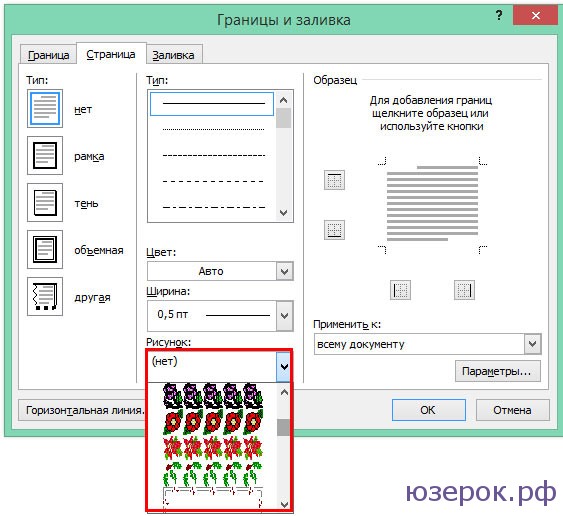
5. Seleziona la cornice che ti piace e fai clic su "Opzioni".
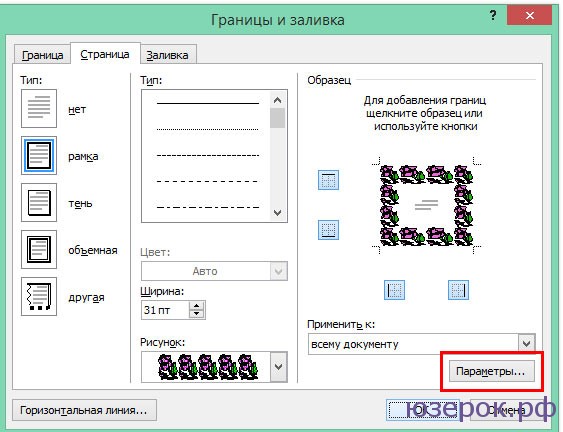
6. Qui puoi regolare i margini, posizionare la cornice rispetto al bordo della pagina o del testo. Premiamo "OK".
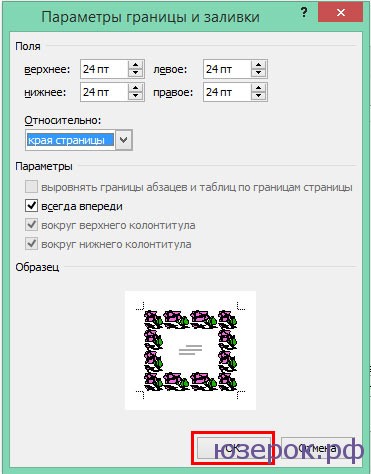
7. È inoltre possibile applicare un bordo all'intero documento, a questa sezione, alla prima pagina oa tutte le pagine tranne la prima. Per salvare, fai clic su "OK" e la cornice apparirà immediatamente nel tuo file.
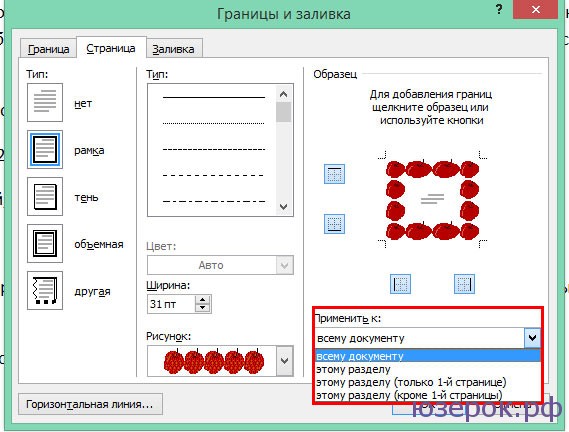
È così che puoi decorare rapidamente e facilmente i tuoi documenti Word semplicemente inserendo bellissime cornici in Word.
L'editor di testo di Word offre molte opzioni per la formattazione del testo. In particolare, il testo può essere evidenziato utilizzando cornici e motivi. In questo articolo, ti mostreremo come creare una cornice con motivi attorno al testo in Word 2003, 2007, 2010, 2013 e 2016.
Come creare un bordo con un motivo intorno alla pagina
Se vuoi creare una cornice con un motivo attorno all'intera pagina, per questo devi posizionare il cursore sulla pagina desiderata e fare clic sul pulsante "Bordi pagina". Se hai Word 2007 o 2010, questo pulsante si troverà nella scheda "Layout di pagina"
E negli editor di testo Word 2013 e 2016, il pulsante "Bordi pagina" è "Design".
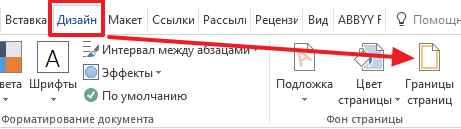
Bene, se hai Word 2003, apri il menu "Formato" e seleziona lì la voce "Bordi e ombreggiatura".
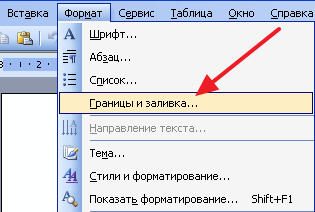
Dopo che la finestra "Bordi e ombreggiatura" appare davanti a te, devi andare alla scheda "Pagina". Qui puoi impostare una cornice con un motivo attorno al testo dell'intera pagina. Per fare ciò, seleziona il tipo di design "Cornice", il tipo di motivo della cornice, nonché il colore e la larghezza. Successivamente, è necessario salvare le impostazioni facendo clic sul pulsante "Ok".
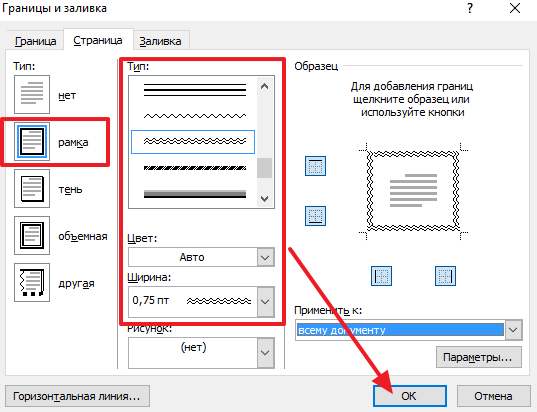
Se necessario, come modello di cornice, puoi selezionare uno dei disegni Word proposti. Per fare ciò, seleziona il tipo di design "Cornice" e l'opzione immagine. Quindi è necessario salvare le impostazioni.
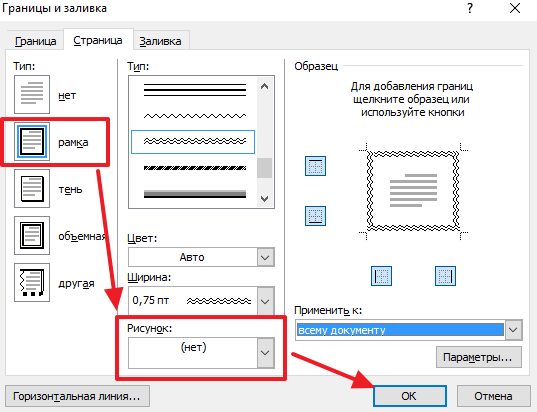
Se necessario, la cornice può essere applicata all'intero documento oa singole sezioni. Per dividere il documento in sezioni, utilizzare il pulsante "Interruzioni" nella scheda "Layout di pagina".
Come creare un bordo con un motivo attorno a un paragrafo di testo
Puoi anche con uno schema attorno a un singolo paragrafo di testo. Questo viene fatto più o meno allo stesso modo descritto sopra.
Per fare ciò, devi posizionare il cursore sul paragrafo di testo che desideri evidenziare con una cornice con un motivo e fare clic sul pulsante "Bordi pagina" nella scheda "Layout di pagina" o nella scheda "Design" se hai Word 2013/2016.

Successivamente, devi andare alla scheda "Bordo", selezionare il tipo di design "Cornice", selezionare un motivo per la cornice e salvare le impostazioni utilizzando il pulsante "Ok".

Tieni presente che non puoi creare una cornice attorno a un paragrafo con un motivo a forma di immagine. Sono disponibili solo i modelli di linea.
A volte, quando si lavora con editor di testo, è abbastanza difficile navigare rapidamente nella formattazione, soprattutto dato il costante aggiornamento dell'interfaccia. Software. Quindi, ad esempio, alla domanda: come realizzare un foglio con una scansione orizzontale o una bella cornice in una parola, poche persone risponderanno subito. Ma questo potrebbe essere necessario in molte situazioni, perché con l'aiuto di editor di testo molto vari documenti, annunci e presentazioni.
Come cambiare il foglio del libro in orizzontale
Potrebbe essere necessario modificare l'orientamento della pagina quando si aggiungono immagini, diagrammi, grafici e disegni. Innanzitutto, crea un documento di testo o apri quello in cui desideri apportare modifiche. A proposito, in alcuni casi, è necessario trasformare la pagina in orizzontale non per l'intero documento, ma per le sue singole parti, il che può causare difficoltà con la corretta formattazione.
Per modificare l'inversione viene utilizzato Scheda Layout di pagina. Per modificare l'intero documento è sufficiente aprirlo e selezionare la voce nel secondo pannello della scheda in alto. "Orientamento" e poi nella posizione dell'elenco a discesa "Paesaggio".
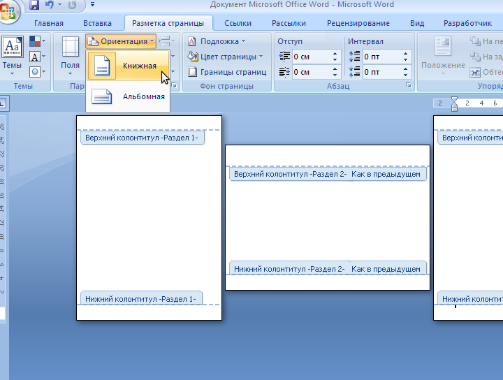
Se hai bisogno di modificare la posizione solo per una pagina, posiziona il cursore su di essa e seleziona il pulsante nella parte inferiore dello stesso pannello "Impostazioni pagina". Nella finestra che appare, puoi selezionare l'orientamento, quindi nel campo "Fare domanda a" scegli una posizione "alla fine del documento". Per il prossimo pagina orizzontale, devi ripetere la stessa cosa, scegliendo già l'orientamento verticale.
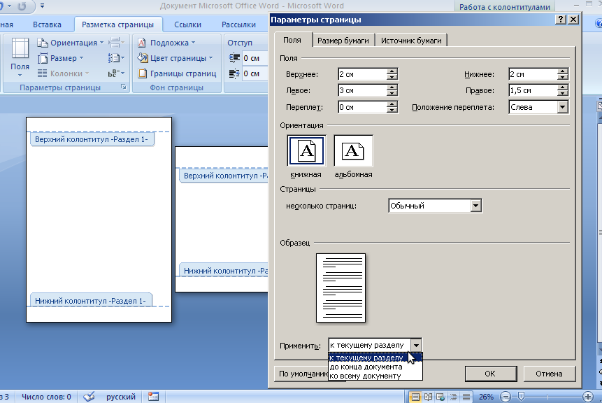
Come creare una bella cornice in Word
cornice in qualsiasi documento di testo potrebbe essere richiesto se, ad esempio, stai preparando una presentazione o desideri stampare un volantino colorato, materiale didattico, ecc.
Eseguire frame nella stessa scheda "Layout di pagina" utilizzando gli strumenti del pannello Sfondo pagina.
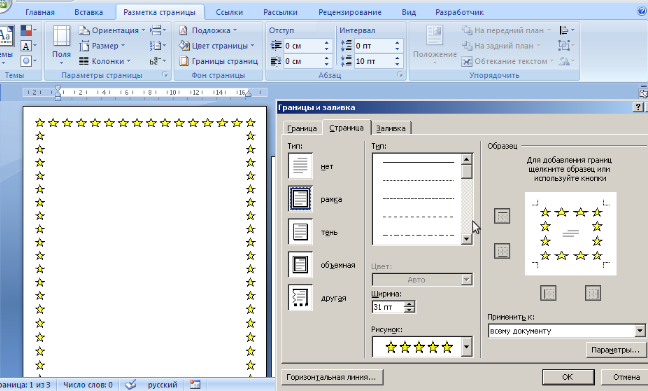
Apri il documento di testo desiderato o creane uno nuovo, quindi vai alla pagina in cui verrà eseguita la formattazione. seleziona un oggetto "Bordi pagina" e nella finestra che appare, imposta il tipo di cornice che ti serve. Per fare ciò, nella scheda "Pagina", seleziona il tipo di linea della cornice, il suo spessore e il colore. A proposito, ci sono anche molte opzioni per cornici decorative da ornamenti già pronti.
La cornice finita può essere applicata a tutto documento di testo o ad una certa parte di esso. Se selezioni la voce "Opzioni" nella finestra delle impostazioni della cornice, puoi impostare la dimensione dei margini e l'allineamento della cornice sul foglio.
